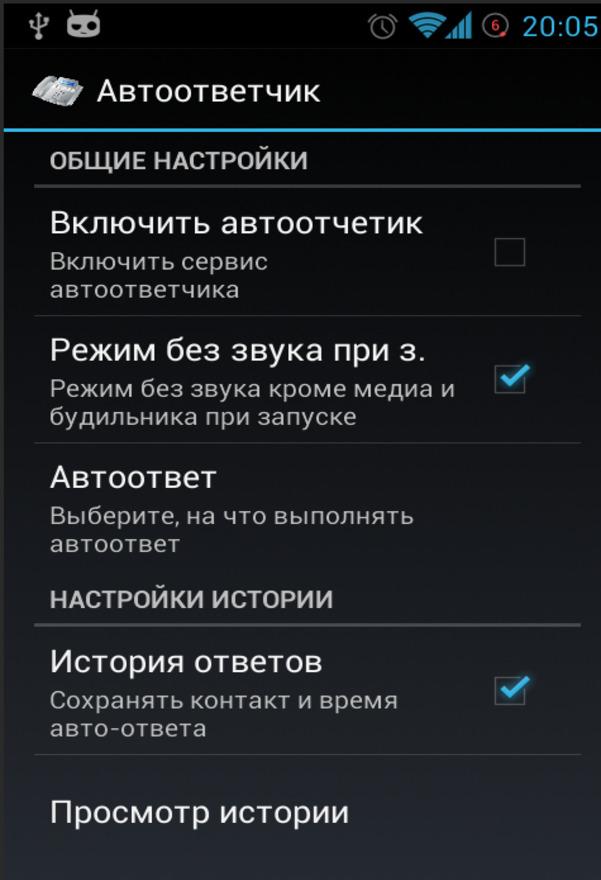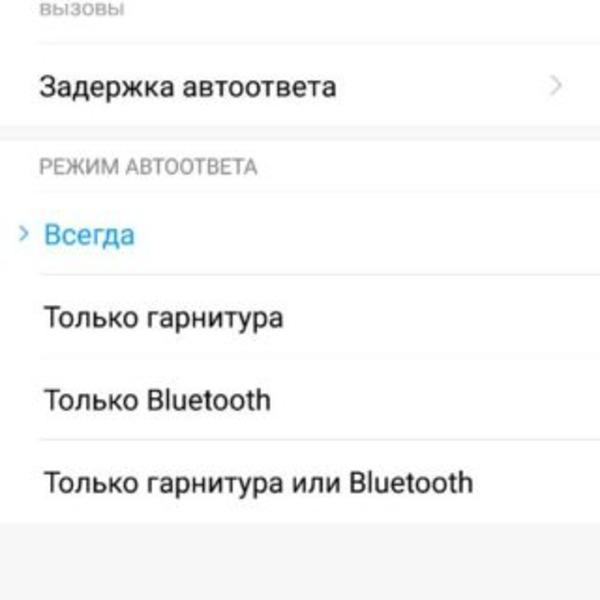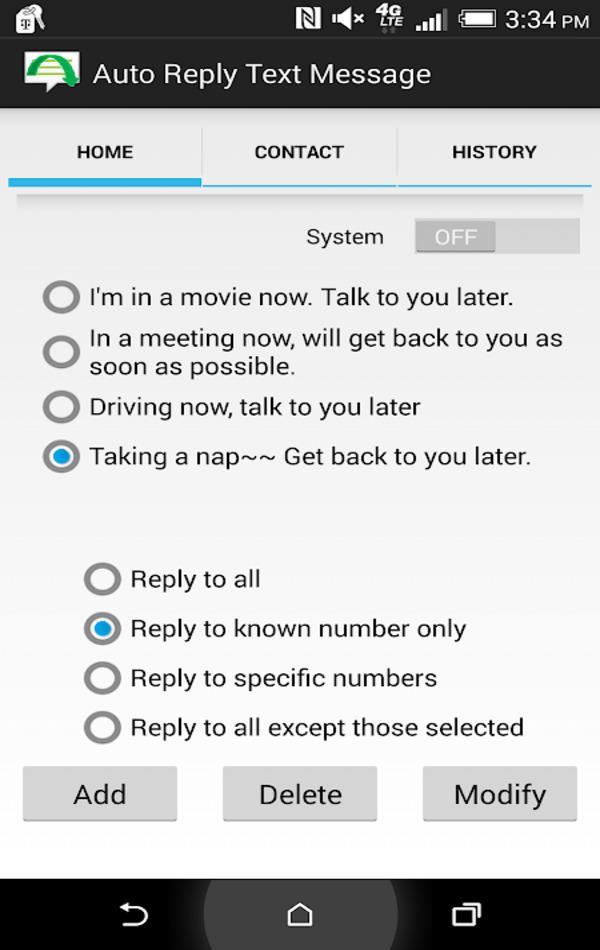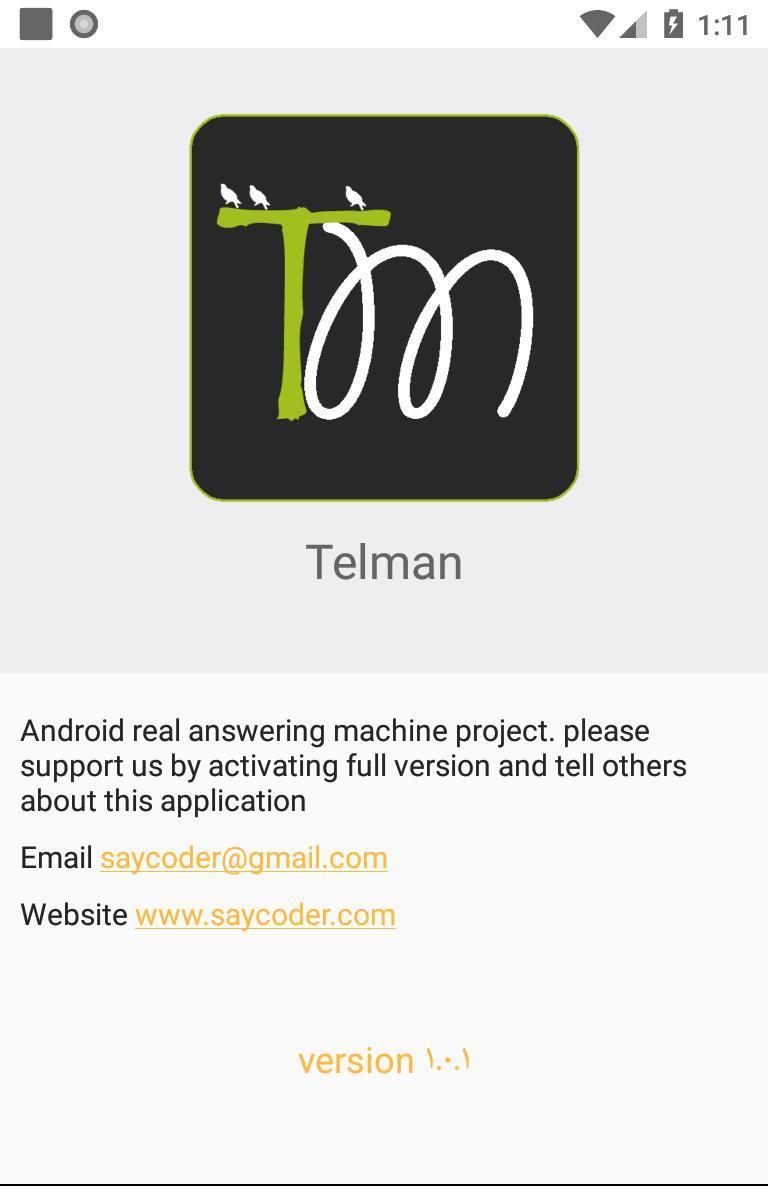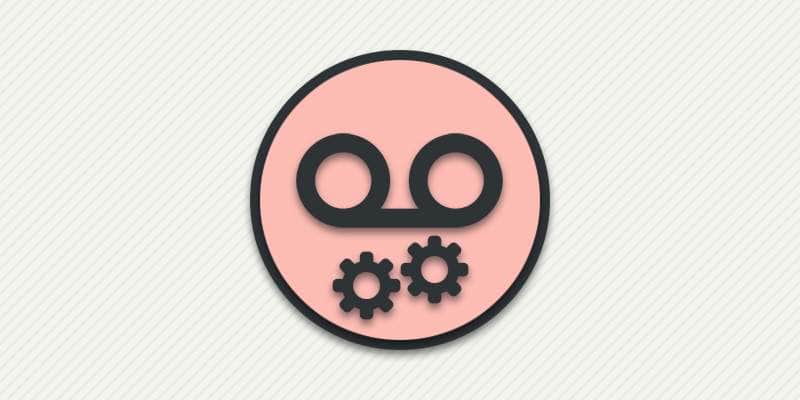- Как настроить голосовую почту на Android
- Поставить автоответчик на Андроид — включение автоматического ответа
- Что такое автоподнятие трубки на Андроид
- Для чего используется автоответ на Андроид
- Как включить автоответчик на Андроиде
- Как настроить автоответ на Андроиде
- Установка и настройка стороннего приложения для автоответа на Андроиде
- IM Auto Reply
- СМС Автоответ
- TextDrive
- Telman
- Как отключать автоответчик на Андроиде
- Возможные трудности и методы их решения
- Как настроить голосовую почту на Android
- Как настроить голосовую почту
- Инструкция:
- Вывод
- Как настроить приветствие голосовой почты на Android
- Настройка приветствия голосовой почты на телефонах Samsung Galaxy
- Настройка приветствия голосовой почты на телефонах Google Pixel
Как настроить голосовую почту на Android
Голосовая почта — это наиболее редко используемая функция смартфона, и многие даже не знают, как ее настроить. Но в какой-то момент он станет полезным, поэтому лучше настроить его на своем устройстве. В этом руководстве я расскажу, как настроить голосовую почту на устройстве Android. Просто выполните следующие действия, и все готово …
- Запустите стандартное приложение «Телефон». Голосовая почта — это функция, встроенная в приложение для телефона, поэтому вы можете получить к ней доступ через приложение.
- Коснитесь и удерживайте цифру 1 на панели набора номера. Если вы раньше не настраивали эту услугу, вы, вероятно, получите сообщение «На карте не хранится номер голосовой почты». сообщение. Однако, если он уже настроен, прислушайтесь к инструкциям по настройке полностью.
- Введите пароль голосовой почты, когда будет предложено.
- дойдя до вашего почтового ящика, нажмите 3, чтобы открыть меню дополнительных параметров. (Если у вас есть новые сообщения голосовой почты, их необходимо прослушать, прежде чем коснуться 3.)
- Коснитесь 2, чтобы записать приветствие.
- При появлении запроса запишите приветствие, затем нажмите #.
На некоторых устройствах Android вы также можете настроить голосовую почту, выполнив следующие действия.
- Откройте настройки.
- Коснитесь настроек вызова.
- Выберите голосовую почту.
- Нажмите на услугу голосовой почты и выберите «Мой оператор» или «Мой оператор».
- Нажмите «Настройка».
- Выберите номер голосовой почты и введите номер своей голосовой почты.
- Нажмите OK после ввода номера голосовой почты.
- Нажмите OK во всплывающем окне с измененным номером голосовой почты.
- Теперь запустите Телефон app.
- Нажмите и удерживайте клавишу с цифрой 1, пока телефон не вызовет службу голосовой почты.
- Введите PIN-код или пароль, когда будет предложено голосовой командой.
- Запишите свое имя, произнеся его по запросу голосовой команды.
- Выберите свое приветствие или вы можете записать новое.
- Подписаться голосовые команды для завершения настройки.
Надеюсь, мы смогли помочь вам решить проблему с вашим устройством. Мы были бы признательны, если бы вы помогли нам распространить информацию, поэтому, пожалуйста, поделитесь этим постом, если он окажется для вас полезным. Большое спасибо за чтение!
Источник
Поставить автоответчик на Андроид — включение автоматического ответа
Автоответчик на смартфоне может стать полезной функцией для тех, кто не успевает отвечать на регулярные вызовы. На Google Play Market можно найти несколько приложений, которые отлично выполняют функции автоответчика. О них пойдёт речь в данной статье.
Что такое автоподнятие трубки на Андроид
Настройка автоответчика на смартфоне
Автоответчик на телефонах Android представляет собой инструмент, записывающий входящие звонки. Данная функция имеет несколько режимов работы и настраивается на собственное усмотрение пользователя.
На некоторых версиях OC Android функция записи звонков является стандартной. Для её активации пользователю потребуется только подкорректировать настройки гаджета.
Обратите внимание! В большинстве случаев для реализации такой возможности приходится скачивать дополнительный софт с Гугл Плей Маркет.
Для чего используется автоответ на Андроид
Выделяют несколько причин, по которым пользователи телефонов прибегают к услугам автоответчика:
- Постоянная занятость. Человек физически не успевает отвечать на все вызовы, поступающие на девайс. Поэтому ему приходится ставить звонки на запись, чтобы впоследствии прослушивать разговор абонента.
- Использование других функций программы. Приложения, в которых есть встроенный автоответчик, наделены набором полезных функций. Они могут быть не безразличны многим пользователям.
- Запись в процессе разговора. Автоответчики позволяют записывать разговор пользователя с другим абонентом. Это сделано в целях безопасности.
Как включить автоответчик на Андроиде
Чтобы активировать автоответ на телефоне, необходимо:
- Кликнуть по значку настроек на рабочем столе гаджета.
- Найти из списка параметров пункт «Системные приложения» и перейти в него.
- В отобразившемся окне найти значок телефонной трубки и кликнуть по нему.
- Откроется меню настроек вызовов. Как правило, в конце списка пользователь найдёт строку «Автоответ». По ней надо тапнуть.
- Включить функцию, переведя ползунок в соответствующее положение.
Важно! После активации режима записи звонков надо перезагрузить устройство.
Активация сообщений автоответа на Android
Как настроить автоответ на Андроиде
В меню автоответчика есть несколько настраиваемых параметров:
- Задержка автоответа. Можно выставить 3, 5 или 10 секунд.
- Режим работы. Позволяет пользователю выбрать несколько условий, при которых автоответ будет активен. Например, при включении Bluetooth или Wi-Fi.
- Время записи вызовов. Позволяет выставить интервал времени, в течение которого можно записывать разговор.
Установка и настройка стороннего приложения для автоответа на Андроиде
В магазине приложений от Google есть несколько полезных программ, справляющихся с поставленной задачей. Каждый софт имеет как свои положительные, так и отрицательные стороны, что не позволяет пользователю сделать однозначный выбор. Далее будет рассмотрено несколько популярных автоответчиков для OC Android.
IM Auto Reply
Данное приложение для автоматической записи входящих звонков обладает следующими особенностями:
- Возможность записывать даже вызовы, номера которых не определяются.
- Чтобы программа нормально функционировала, ей необходимо разрешить прочитывать уведомления и системные оповещения на устройстве.
- Расширенный функционал, позволяющий настроить работу приложения под собственные цели.
- Автоматический ответ на входящие SMS-сообщения.
Дополнительная информация! Полная версия IM Auto Reply есть в открытом доступе на Google Play Market.
Интерфейс программы IM Auto Reply
СМС Автоответ
Ещё один популярный и распространённый софт, не уступающий по преимуществам своим аналогам. У программы имеется несколько отличительных особенностей:
- Возможность записать ответ на входящий вызов. Это означает, что пользователь смартфона может выбрать одну шаблонную фразу из списка представленных в настройках софта, которую впоследствии будет слышать другой абонент, делая вызов. Можно поставить, например, «Перезвоните позже».
- Возможность отрегулировать автоматическую отправку СМС на определённый номер, выставив соответствующий интервал времени в параметрах приложения.
- Смена стиля. Данный софт автоматически меняет стиль интерфейса, спустя некоторое время. Данная возможность также корректируется.
- Возможность задать тип номера. Например, можно сделать так, чтобы программа игнорировала запись разговоров с домашних номеров.
- Возможность создать резервную копию приложения, чтобы его настройки были сохранены на Google Диске.
TextDrive
Популярный софт для записи разговоров, обладающий преимуществами:
- Большой выбор стилей оформления интерфейса.
- Запись скрытых номеров.
- Возможность автоматической отправки СМС на указанный номер.
- Присутствует функция блокировки нежелательных звонков.
Обратите внимание! TextDrive – платный софт, который имеет пробную демоверсию на 17 дней.
Telman
Автоответчик, отличающийся стабильностью работы. Среди всех особенностей приложения можно выделить несколько преимуществ:
- Пользователь может настроить время активации софта. Например, только по будням или выходным.
- Приложение автоматически отвечает на входящее SMS-сообщение.
- Совместимость с такими мессенджерами как Viber и Telegram.
- Возможность работы на устаревших версиях операционной системы Андроид.
- Занесение некоторых номеров в чёрный список на усмотрение пользователя.
- Отчётливо слышан голос абонента.
Интерфейс приложения Telman
Как отключать автоответчик на Андроиде
Если речь идёт о приложении, которое установлено на телефоне, то для деактивации работы функции записи звонков данный софт потребуется деинсталлировать.
В настройках смартфона автоответчик отключается следующим образом:
- Открыть основное меню настроек девайса.
- Кликнуть по строке «Системные приложения».
- Найти в списке параметров приложение «Телефон» и тапнуть по нему.
- В новом окне отыскать пункт «Автоответ» и отключить функцию путём переведения ползунка в положение «Выключено».
Важно! Чтобы полностью удалить сведения о работе функции, нужно почистить кеш на Android.
Возможные трудности и методы их решения
Выделяют несколько типов проблем, которые могут возникнуть при попытке активации автоматической записи разговоров на телефоне с помощью скачанного приложения:
- Проблемы с запуском. Иногда софт при открытии выдаёт неизвестную ошибку. Причина либо в устаревшей версии OC Android, либо в системном сбое. Последнее решается путём перезапуска устройства.
- Функция автоответа активна, но не работает. Скорее всего, причина в неофициальной версии прошивки смартфона. В этом случае гаджет необходимо перепрошить.
- Запись звонков периодически отключается самопроизвольно. Данное обстоятельство связано с некорректной работой самого приложения. Надо попробовать скачать аналогичный софт.
Таким образом, автоответчик на Андроид – важная функция для занятых людей, у которых нет возможности ответить на вызов. Информация, представленная выше, позволяет понять, как поставить автоответчик на мобильный телефон Андроид.
Источник
Как настроить голосовую почту на Android
Разд е л: Новичкам Дата: 14.03.2020 Автор: Александр Мойсеенко . Комментариев: 0
Последнее обновление: 26/08/2020
В ОС Android реализована возможность прослушать сообщение голосовой почты. Из статьи вы узнаете, как настроить голосовую почту на Android смартфоне или планшете.
Как настроить голосовую почту
При условии поддержки функции, голосовая почта настраивается непосредственно в приложении для осуществления телефонных звонков. Для этого в настройках задается номер для прослушивания голосовой почты. А при поступлении нового голосового сообщения, телефон присылает соответствующее уведомление.
Инструкция:
Откройте приложение «Телефон».
Нажмите на кнопку в виде трех точек в правом верхнем углу экрана.
В развернутом меню экрана выберите пункт «Настройки».
Далее выберите пункт «Вызовы», если отсутствует пункт «Голосовая почта».
Затем в пункте «Вызовы» выберите «Голосовая почта».
В следующем окне задайте «службу», обычно используется оператор сотовой связи. В «настройках» ниже – номер голосовой почты. Ещё ниже звук уведомления и наличие вибросигнала.
Вывод
В статье подробно описано, как настроить голосовую почту на Android. Инструкция позволит исключить дополнительные действия по ручной проверке голосовой почты, а так же исключит вероятность пропустить важное сообщение.
А вы пользуетесь голосовой почтой на смартфоне? Оставляйте сообщения в комментариях под статьей.
Источник
Как настроить приветствие голосовой почты на Android
Голосовая почта может показаться устаревшей концепцией, но это все еще основная функция телефонов. К счастью, на смартфонах гораздо проще настроить приветственное сообщение голосовой почты, чем на стационарных телефонах. Мы покажем вам, как это сделать на Android.
Настройка приветствия голосовой почты на телефонах Samsung Galaxy
Для телефонов Samsung Galaxy мы будем использовать приложение «Телефон» по умолчанию, которое предустановлено на устройстве. Для начала коснитесь трехточечного значка меню и выберите «Настройки».
Прокрутите вниз и нажмите «Голосовая почта».
Вы увидите номер, указанный в разделе «Номер голосовой почты». Сохраните номер и вернитесь к номеру телефона.
Теперь на вкладке «Клавиатура» введите номер и нажмите зеленую кнопку телефона, чтобы позвонить.
Как только вы подключитесь к голосовой почте, нажмите «4» на номеронабирателе.
Теперь нажмите «1», чтобы записать новое приветствие.
Если у вас уже есть приветствие, вы его услышите. Нажмите «2», чтобы записать новое приветствие.
Слушайте инструкции и начните записывать свое приветствие после сигнала. Когда закончите, нажмите «#».
Вы услышите воспроизводимое приветствие, нажмите «1», чтобы сохранить и установить приветствие, или нажмите «2», чтобы записать снова.
Вот и все! Использование номеронабирателя для всего этого не очень удобно, но у вас может быть более простой способ в зависимости от вашего оператора связи. Если на вашем телефоне Galaxy установлено приложение для вашего оператора связи, проверьте, есть ли в нем настройки голосовой почты.
Настройка приветствия голосовой почты на телефонах Google Pixel
Телефоны Google Pixel поставляются с фирменным Телефонное приложение предустановлен, что мы и будем использовать здесь. Вы можете использовать это приложение и на других телефонах, но процесс настройки голосовой почты может отличаться.
Сначала откройте приложение и коснитесь трехточечного значка меню в правом верхнем углу. Затем выберите «Настройки».
Прокрутите вниз «Настройки» и выберите «Голосовая почта».
Теперь нажмите «Приветствие в голосовой почте».
Здесь процесс будет зависеть от вашего оператора мобильной связи. Найдите значок микрофона или опцию «Записать приветствие».
Следуйте инструкциям, чтобы записать приветственное сообщение.
После того, как вы закончите, вас могут попросить дать приветствию имя.
Сообщение, которое вы только что записали, скорее всего, будет установлено по умолчанию, но если это не так, вы сможете выбрать его из списка приветствий. Вы можете записать несколько приветствий для разных ситуаций.
Вот и все! Теперь у вас есть собственное приветствие голосовой почты на вашем Телефон Google Pixel.
Источник